画面録画キター!Xperia Z3はスクリーンレコードで画面の録画ができちゃいます!
- 2014/10/23
- スマホ
Xperia Z3シリーズと言ったらカメラでしょ!って事でカメラ画像の比較をやってみようと思ったのですが、調べてみると地味に便利というか、スゲー機能がついているではないか。もちろん人によっては必要ないだろうが私はこの機能は大歓迎。というかすべてのスマホにつけてほしいくらいです。
たぶん、人によっては、この機能だけでXperia Z3を買う人が出てくるだろな。というわけで本日はそのくらい素晴らしい新機能「スクリーンレコード」をご紹介しましょう!
Xperia Z3で画面を録画する方法
電源ボタン長押しでスクリーンレコード

録画はめちゃくちゃ簡単。電源ボタンを長押しでスクリーンレコードを選択するだけ。あとは録画ボタンを押すだけで録画スタートとなる。いままでAndroidだと本体で直接録画ってやつは「root化」させる必要があり、私のような初心者だと難しかったわけ。
でも今回のXperia Z3シリーズは、元からの機能でこれを出来るようにしてしまった。これゲーム実況者とかなんかにはいい機能だと思う。ちなみにスクリーンレコードを選択すると次のような画面になる。

いろいろボタンが出現するわけだが、この中の赤ボタンを押すことで録画できるわけ。というわけでさっそくこれで録画したデータをパソコンにコピーして編集したらこの通り。
バッチリゲーム録画できてた!

じゃーん!こんな感じでゲーム実況者にありがちな画面を作ることに成功。使い勝手がめちゃくちゃいいと思ったが使いづらい点があったのも事実。例えばこれだ。
ゲーム音声とマイク音声の両方が録音される

あまりスマホのマイクがよくないので、これで録音したらあまり音声はよくない。でも仕様上、必ず録音されちゃうっぽい。たぶんあれでしょうね。映画や動画を不正に録画されないようにマイク音声を録音するようになったんだと思う。
そうでもしないと、高画質で高音質の映像をいくらでも録画できちゃうから。そしてあと一つ機能があったんだ。
ピクチャーインピクチャーも可能

人ボタンみたいなのがあるのでそれを押すとピクチャーインピクチャーができちゃう。これも便利な機能の一つだね。ホントにこれ一つでゲーム実況ができちゃうじゃないか。ただ動画編集していた時に今回の記録方式は私のところで問題がありました。
フレームレートが変
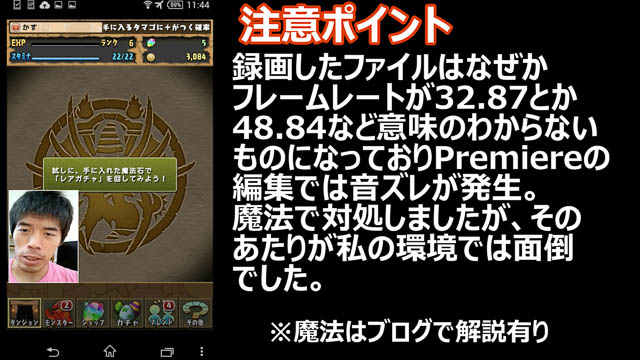
なぜこうなるのかわからないが、フレームレートが通常使われないような32とか48になったわけです。これはPCでの再生では特に問題ないのですが私が使っているPremiere Proというソフトでは音ズレの原因となる。このあたりをうまく修正する事ができなかったので無理やり修正してみました。
方法はというと、Macの画面録画機能で、その動画を再生して直接録画。そうすればPremireでも扱えるフレームレートに戻るのでそこからPremiere Proにぶっこんで編集開始。今回、これがちょっと面倒臭かった。
まとめ!すべてのスマホにこの機能が欲しい!
ちょっとした問題はあったが、音声については、音声でまた別に録音すれば何とか問題は解決できそうだし、最後のフレームレートに関しても無理やりな方法もあるし、Premiereの方でも設定などで何とかなる可能性はある。とにかく今回の画面録画は何か可能性を見せてくれたよ。
いろいろ、著作権的なことで難しい点があるんだと思うがこれから出る全てのスマホでこれができると素敵だな。
スポンサードリンク



 良質な糖分を求めて辿り着いた「だいだい珈琲」スイ...
良質な糖分を求めて辿り着いた「だいだい珈琲」スイ... 新型MacBookをモバイルバッテリーで充電する...
新型MacBookをモバイルバッテリーで充電する... わーい!カズさんスタンプができました!
わーい!カズさんスタンプができました! 私が新型12インチMacBookを買った理由
私が新型12インチMacBookを買った理由